Fjern Chrome adware (Gratisinstruksjoner) - Instruksjoner for fjerning av virus
Chrome fjerningsguide for adware
Hva er Chrome-virus?
Chrome-virus infiserer nettleseren din for å levere upålitelig sponsorinnhold
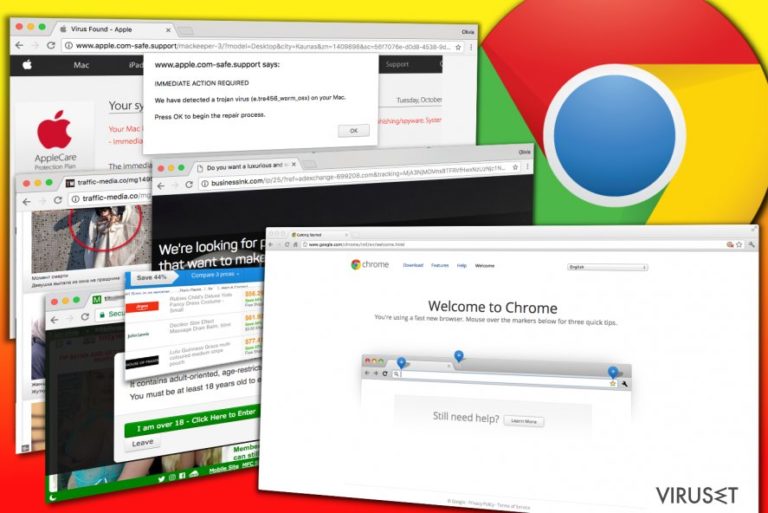
Chrome adware-virus er en villedende programvare som er utviklet for å vise popup-vinduer, bannere eller in text-annonser for Google Chrome-brukere. Så snart det er installert kan det endre registrerinnstillingene i Windows, legge til nettleserutvidelser eller til og med kompromittere nettlesersnarveier for å levere plagsomme annonser. Ulike versjoner av adware-programmet kan infisere både Windows- og Mac OS-maskiner.
Alle annonsestøttede Chrome-virus genererer hovedsakelig klikkfortjeneste for utviklerne ved å promotere ulike nettsider, produkter eller tjenester. Disse programmene er designet for å spionere på brukerens nettaktiviteter og bruke innhentet data for å laste inn interessebaserte annonser til brukeren.
Antall annonser som genereres av Chrome malware plager ofte databrukere, og kort tid etter installasjon av annonsestøttet programvare begynner se å se etter renseverktøy som kan stanse den uendelige flyten av irriterende annonser. Installasjon av falske systemrensere kan dessverre forverre situasjonen og resultere i enda alvorligere problemer, som redusert systemhastighet, nettleserproblemer eller til og med brudd på personvern.
Det finnes flere typer Chrome-baserte adware-programmer, og det er forskjellige måter å identifisere dem på. Nedenfor finner du en liste over metoder som kan brukes til å oppdage et adware-program utviklet for Google Chrome.
- Se etter en mistenkelig lenke som blinker i nettleserens adressefelt rett før du blir omdirigert til en tvilsom annonseside. URL-en i nettleserfeltet kan endres, men hvis du klarer å finne ut hvilken lenke som omdirigerer deg til ulike annonser, kan du finne en løsning på nettsiden vår. Foreta et søk i databasen vår, som oppdateres jevnlig.
Noen av de vanligste URL-ene tilknyttet annonsestøttede programmer er Onclickmax.com, Trackingclick.com, Querylead.com, Adsbtrack.com og andre. Disse lenkene inneholder sannsynligvis en annonse-id som forsvinner når den laster inn en spesifikk nettside og dets kommersielle innhold.
Slike omdirigeringer fører ofte til voksensider, ber deg om å registrere deg hos et tradingnettverk for binæropsjoner, eller det er sider som promotere tvilsomme systemverktøy.
- Du kan også gjenkjenne Chrome adware-virus fra navnet på popup-vinduene og bannerne som genereres. Selv om flesteparten av annonsestøttede virus ikke lenger angir navn på annonsene, kan du se noen mistenkelige linjer som “powered by [adware name]” eller “[adware name] ads.”
Navnet på annonsen avslører hvilken infeksjon som forårsaker at nettleseren din kjører sakte, og du kan raskt identifisere den og fjerne den via kontrollpanelet eller nettleserens innstillinger. Noen av de vanligste adware-variantene er QkSee, DNS Unlocker og Settings Manager.
- Falske Chromium-nettlesere kan også bli et problem som tvinger deg til å se etter fjerningsverktøy for Chrome malware. Som du kanskje vet, er de fleste populære nettlesere i verden basert på Chromium-prosjektet, som er åpen-kilde. Det er tilgjengelig for alle som ønsker å skape en tilpasset versjon av den populære nettleseren.
Dessverre utnytter ofte svindlerne koden til å skape adware som erstatter snarveier i den ekte nettleseren og laster inn tredjepartsanonnser i korte intervaller hver dag. Noen av disse uønskede nettleserne kalles Chromium virus, Chroomium, eFast, Tortuga og Olcinium.
- Chrome malware som viser falske virusvarsler tilhører også adware-kategorien, selv om dette er langt mer skadelig programvare. Hovedformålet er å villede uerfarne databrukere og få dem til å tro at systemet er infisert.
Hvis man ikke klarer å identifisere teknisk støtte-svindel som viser “Apple Security Alert,” “Internet Explorer Critical ERROR,” “Internet Security Alert” eller lignende advarsel, kan det føre til kritiske problemer. Dette inkluderer finansielle tap, tap av data, eller andre personvern- og sikkerhetsrelaterte problemer.
Den viktigste detaljen som hjelper ofre med å gjenkjenne et phishing-angrep er såkalte gratisnumre som oppgis på skjermen. En villedende melding vises ofte i nettleseren, og det kan være vanskelig å lukke vinduet ettersom det stadig formerer seg.
- I noen tilfeller er et antimalware- eller antispyware-program den eneste muligheten for å identifisere og fjerne Chrome aware. I dagens marked finner du utallige verktøy for fjerning av spyware, men vårt team stoler kun på FortectIntego og Malwarebytes.
Disse programmene har vist seg å være fantastiske verktøy for å fjerne adware og andre annonsestøttede nettrusler. Et komplett systemskann kreves for å identifisere viruset som sender deg annonser, så vær tålmodig mens sikkerhetsprogrammet fullfører jobben.
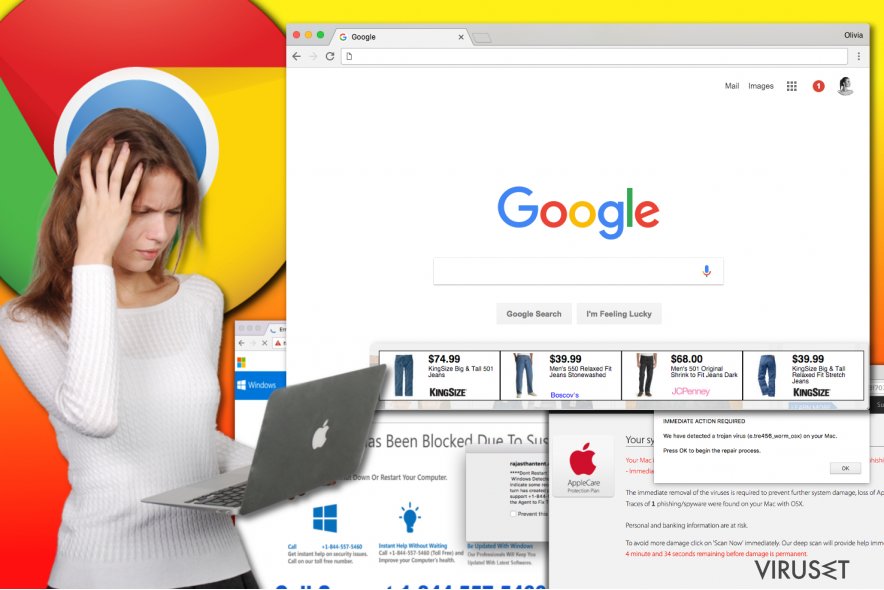
For å bli kvitt popup-annonser, annonser og falske virusvarsler, anbefaler vi at du fjerner Chrome adware-virus ved å bruke et vel ansett sikkerhetsprogram. Det finnes et stort antall infeksjoner som utfører unødvendige endringer i innstillingene i Chrome, og som viser kommersielt innhold uten brukerens tillatelse. Det er derfor veldig vanskelig å identifisere de som implementerer uønskede aktiviteter på datamaskinen din.
Utfør fjerning av Chrome adware ved hjelp av et pålitelig antispyware-program. Du finner en liste over disse nedenfor artikkelen. Vi har også laget en veiledning for hvordan du kan eliminere annonsestøttede programmer som viser daglige annonser. Du bør imidlertid være veldig nøye når du leser den – hvis du går glipp av et steg er det mulig du ikke klarer å fjerne Chromium-viruset.
Distribuering av adware som viser annonser i nettleseren
Chrome-virus tilhører generelt sett ikke malware-kategorien fordi det benytter legitime distribusjonsmetoder. Dette kan imidlertid ikke sies om alle annonsestøttede programmer som påvirker nettleseren. De aller fleste spyware-programmer benytter den samme teknikken, nemlig bundling, for å infiltrere ubeskyttede datasystemer.
Bundling innebærer modifiserte installasjonsprogrammer som foreslår installasjon av ekstraprogrammer sammen med hovedprogrammet. Istedet for å installere kun det nedlastede programmet, blir også en rekke komponenter av potensielt uønskede programmer pakket ut og installert på systemet.
Kort tid etter oppdager offeret uønskede verktøylinjer eller utvidelser i nettleseren, i tillegg til en ny startside og en ny søkemotor som han/hun ikke har endret manuelt.
Grunnen til at potensielt uønskede programmer klarer å infiltrere datasystemer er tilknyttet tendensen til rask installasjon av programvare. Mange tror at de kan velge «anbefalt» installasjon for å få en rask og sikker installasjon av det valgte programmet, men realiteten er en ganske annen. Programvarepakker gjør at ekstraprogrammer kan bli lagt til på systemet, og dette gjøres på lovlig vis via «anbefalt» installasjon.
Siden all informasjon om ekstraprogrammer normalt står med liten skrift, er det vanskelig for brukeren å oppdage dem. VirusActivity.com-teamet anbefaler at innstillingen «custom» eller «advanced» benyttes ved installasjon av nedlastede programmer. Disse alternativene gir nemlig brukeren muligheten til å velge hvilke komponenter som skal installeres.
Så snart du bytter til et av de foreslåtte installasjonsalternativene, bør du sørge for å se etter avkryssingsbokser som gir tillatelse til installasjon av ekstra programvare. Fjern markeringen ved disse, og du unngår uønskede tilleggsprogrammer.
Enkel fjerning av adware fra Chrome på Mac eller Windows
Brukere som er ute etter veiledning for fjerning av av Chrome adware har kommet til riktig sted. Veiledningen nedenfor forklarer hvor man skal se etter filer og innstillinger tilknyttet viruset og som påvirker nettleseren på en negativ eller uholdbar måte. For å fikse problemene som forårsakes av adware-programmet, trenger du bare å avinstallere alle komponenter som tilhører de potensielt uønskede programmene på systemet ditt.
Hvis du ønsker å spare tid og fjerne Chrome-viruset automatisk, kan du sjekke sikkerhetsprogrammene vi anbefaler. Disse viser seg å være fantastiske når det kommer til fjerning av adware, og vi setter vår fulle lit til dem. Hvis du bestemmer deg for å velge en av dem, må du sørge for at du laster ned den siste oppdateringen. Deretter sjekker du systemet ditt ved å kjøre et komplett systemskann.
Du kan reparere virusskade ved bruk av FortectIntego. SpyHunter 5Combo Cleaner og Malwarebytes er anbefalt for å søke etter potensielt uønskede programmer og virus med tilhørende filer og registeroppføringer.
Manuell Chrome fjerningsguide for adware
Avinstaller fra Windows
Sjekk hvorvidt du har installert mistenkelige programmer på datamaskinen din i det siste. Du kan finne Chrome adware i Control Panel > Add or Remove Programs eller Programs and Features. Vi anbefaler på det sterkeste at du fjerner programmer som DNS Unlocker, Offers4U, Qksee, Settings Manager, Linkury SmartBar og lignende annonsestøttede programmer.
For å fjerne Chrome-virus fra Windows 10/8, følger du disse stegene:
- Åpne Kontrollpanel via søkefeltet i Windows, og trykk Enter eller klikk på søkeresultatet.
- Under Programmer, velger du Avinstaller et program.

- Finn oppføringer tilknyttet Chrome-virus i listen (eller andre nylig installerte programmer som ser mistenkelige ut).
- Høyreklikk på programmet og velg Avinstaller.
- Hvis Brukerkontokontroll-vinduet dukker opp, klikker du på Ja.
- Vent til avinstallasjonsprosessen er fullført, og klikk på OK.

Hvis du bruker Windows 7/XP, følger du disse instruksjonene:
- Klikk på Windows Start > Kontrollpanel i panelet til høyre (hvis du bruker Windows XP, klikker du på Legg til eller fjern programmer).
- I kontrollpanelet velger du Programmer > Avinstaller et program.

- Velg det uønskede programmet ved å klikk på det.
- Klikk på Avinstaller/endre øverst.
- I vinduet som dukker opp, klikker du Ja for å bekrefte.
- Klikk OK når prosessen er fullført.
Fjern Chrome fra Mac OS X system
Hvis du har å gjøre med Google Chrome-viruset for Mac, kan du følge disse instruksjonene for å fjerne trusler fra OS X-systemet.
Fjern filer fra Programmer-mappen:
- I menyen velger du Gå > Programmer.
- Se etter alle tilhørende oppføringer i mappen Programmer.
- Klikk på appen og dra den til søppelmappen (eller høyreklikk og velg velg Flytt til søppelkurv\\)

For å fjerne et uønsket program, åpner du mappene Application Support, LaunchAgents og LaunchDaemons. Her sletter du alle relevante filer:
- Velg Gå > Gå til mappe.
- Skriv inn /Library/Application Support, klikk på Gå eller trykk Enter.
- Se etter tvilsomme oppføringer i mappen Application Support og slett dem.
- Åpne deretter mappene /Library/LaunchAgents og /Library/LaunchDaemons på samme måte og slett alle tilhørende .plist-filer.

Tilbakestill Google Chrome
For å fjerne malware fra Chrome, går du til chrome:://settings og sjekker hvilke utvidelser som er lagt til nettleseren din. Inspiser alle nøye og slett alle som ser upålitelige ut. Til slutt tilbakestiller du Chrome for å rydde opp rotet som de potensielle uønskede programmene har forårsaket.
Slett ondsinnede utvidelser fra Google Chrome:
- Åpne menyen i Google Chrome (tre vertikale prikker øverst til høyre) og velg Flere verktøy > Utvidelser.
- I det nye vinduet ser du alle installerte utvidelser. Avinstaller alle mistenkelige tilleggsprogrammer som kan være tilknyttet Chrome-virus ved å klikke på Fjern.

Slett nettleserdata og hurtigminnet i Chrome:
- Klikk på Meny og velg Innstillinger.
- Under Personvern og sikkerhet velger du Slett nettleserdata.
- Velg Nettleserlogg, Informasjonskapsler og andre nettstedsdata samt Bufrede bilder og filer
- Klikk på Slett data.

Endre startside:
- Klikk på menyen og velg Innstillinger.
- Se etter mistenkelige sider som Chrome-virus under Ved oppstart.
- Klikk på Åpne en bestemt side eller et sett med sider og klikk på de tre prikkene for å få tilgang til Fjern-alternativet.
Tilbakestill Google Chrome:
Hvis ingen av disse løsningene hjelper, kan du tilbakestille Google Chrome for å eliminere alle Chrome-virus-komponenter:
- Klikk på Meny og velg Innstillinger.
- Under Innstillinger blar du nedover og klikker på Avanserte.
- Bla nedover til du finner Tilbakestill og rydd opp.
- Klikk på Tilbakestill innstillinger til standardverdiene.
- Bekreft ved å klikke på Tilbakestill innstillinger for å fullføre fjerning av Chrome-virus.

Tilbakestill Safari
Fjern uønskede utvidelser fra Safari:
- Klikk på Safari > Valg…
- I det nye vinduet velger du Utvidelser.
- Velg den uønskede utvidelsen tilknyttet Chrome-virus og velg Avinstaller.

Fjern informasjonskapsler og annen nettsidedata fra Safari:
- Klikk på Safari > Tøm logg…
- I nedtrekksmenyen under Tøm, velger du Hele loggen.
- Bekreft med Tøm logg.

Hvis ovennevnte steg ikke hjelper, kan du prøve å tilbakestille Safari:
- Klikk på Safari > Valg…
- Gå til Avansert.
- Velg Vis Utvikle-menyen i menylinjen.
- Fra menylinjen klikker du på Utvikle og velger deretter Tøm buffere.

Etter avinstallering av dette potensielt uønskede programmet (PUP) og fiksing av nettleserne dine, anbefaler vi at du skanner PC-systemet ditt med en vel ansett anti-spionvare. Dette hjelper deg med å bli kvitt Chrome registerspor og identifiserer dessuten relaterte parasitter og mulige malware-infeksjoner på datamaskinen din. For å gjøre dette kan du bruke våre mest populære malware-fjernere: FortectIntego, SpyHunter 5Combo Cleaner eller Malwarebytes.
Anbefalt for deg
Velg riktig nettleser og øk sikkerheten med et VPN-verktøy
Det blir stadig viktigere å beskytte personvernet sitt på nettet, blant annet for å unngå lekkasje av personopplysninger og phishing-svindel. Et av de viktigste tiltakene er å legge til et ekstra sikkerhetslag ved å velge den sikreste og mest private nettleseren. Selv om nettlesere ikke gir komplett beskyttelse og sikkerhet, er noen av dem mye bedre ved sandboxing, HTTPS-oppgradering, aktiv innholdsblokkering, blokkering av sporere, beskyttelse mot phishing og lignende personvernrelaterte funksjoner.
Det er også mulig å legge til et ekstra beskyttelseslag og skape en helt anonym nettleseropplevelse ved hjelp av et Private Internet Access VPN. Denne programvaren omdirigerer trafikken via ulike servere, slik at IP-adressen og din geografiske posisjon skjules. Disse tjenestene har dessuten strenge retningslinjer mot loggføring, noe som betyr at ingen data blir loggført, lekket eller delt med tredjeparter. Kombinasjonen av en sikker nettleser og et VPN gir deg muligheten til å surfe sikkert på nettet uten å bli spionert på eller hacket av nettkriminelle.
Sikkerhetskopier filer til senere, i tilfelle malware-angrep
Programvareproblemer skapt av malware eller direkte datatap på grunn av kryptering kan føre til problemer eller permanent skade på enheten din. Når du har oppdaterte sikkerhetskopier, kan du enkelt gjenopprette filene dine etter slike hendelser. Det er nødvendig å oppdatere sikkerhetskopiene dine etter eventuelle endringer på enheten. På denne måten kan du starte på nytt fra der du var da du mistet data på grunn av malware-angrep, problemer med enheten eller annet.
Når du har tidligere versjoner av alle viktige dokumenter eller prosjekter, kan du unngå mye frustrasjon og store problemer. Sikkerhetskopier er praktisk når malware dukker opp ut av det blå. Bruk Data Recovery Pro for å gjenopprette systemet ditt.
